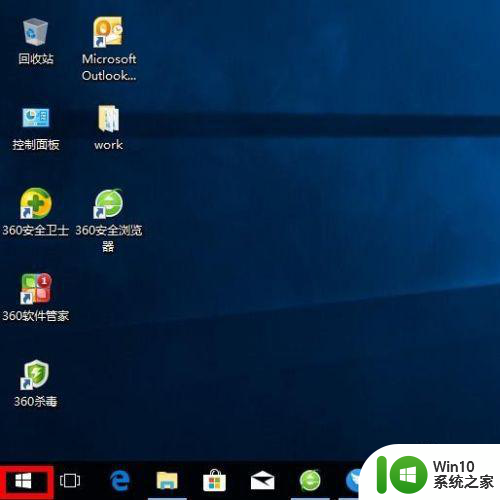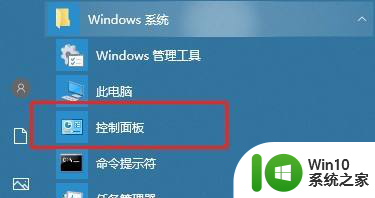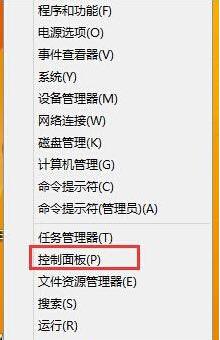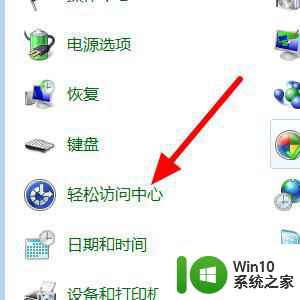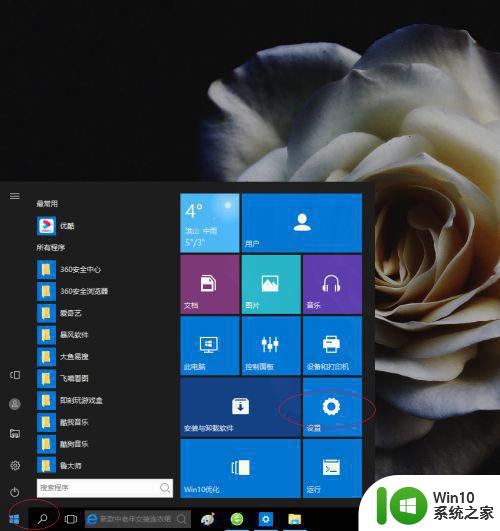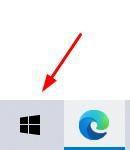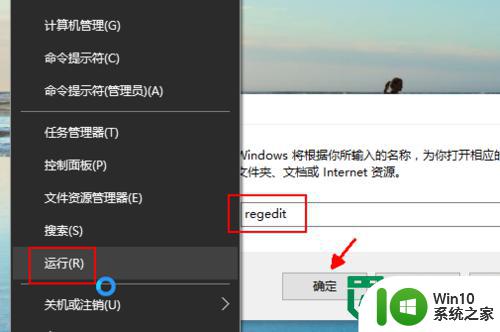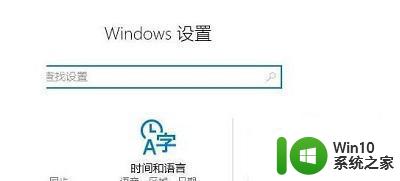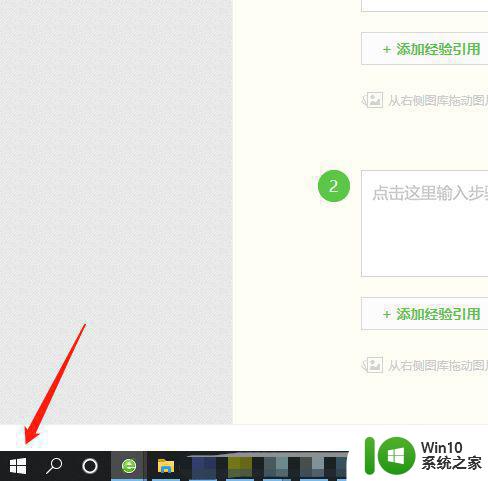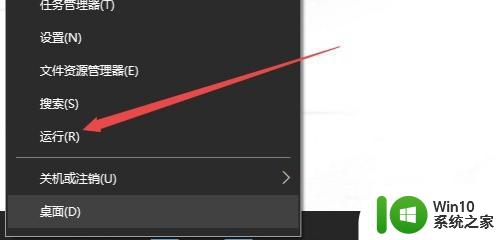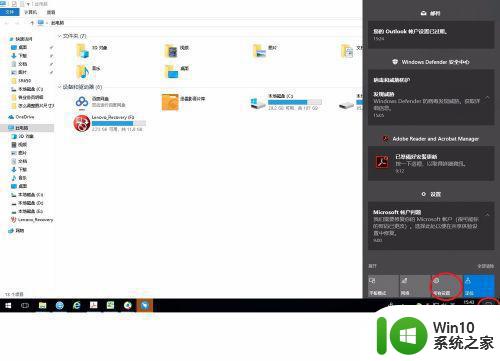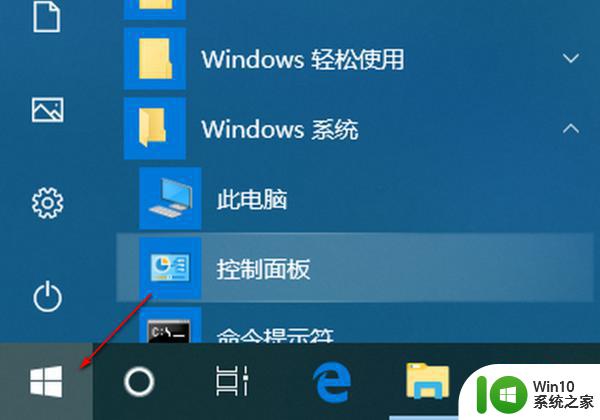win10关闭筛选器功能的方法 win10如何关闭筛选器功能
Win10关闭筛选器功能的方法有很多种,可以通过简单的操作就能实现,筛选器功能在Win10中通常用于帮助用户对文件和文件夹进行分类和筛选,但有时候也会给用户带来不便。如果您想关闭筛选器功能,只需在文件资源管理器中点击“查看”选项,然后选择“选项”和“更改文件夹和搜索选项”,接着在“查看”选项卡中取消勾选“在文件夹中搜索时使用相同的搜索选项”即可。这样一来您就成功关闭了Win10的筛选器功能。
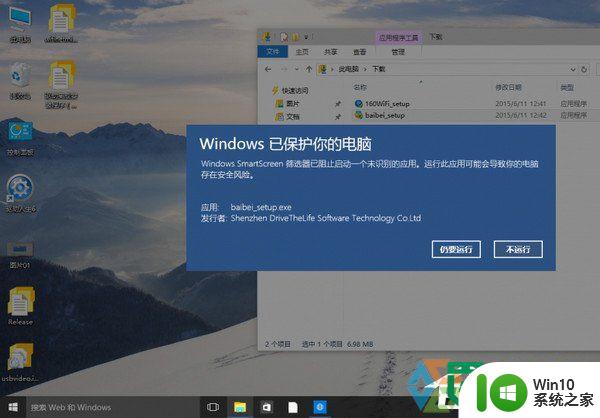
win10如何关闭筛选器功能:
方法一、控制面板关闭
1、按WIN+X 或右击开始菜单,然后打开控制面板;
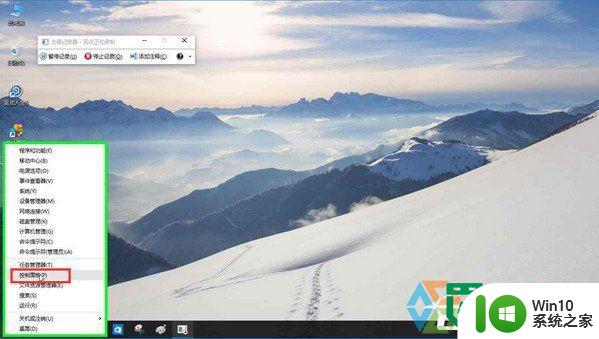
2、点击“系统和安全”选项;
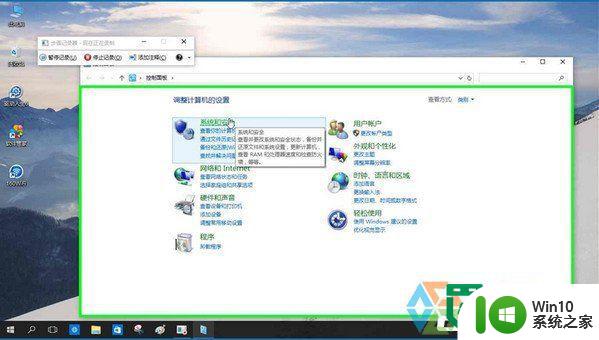
3、接着再点击“安全性与维护”选项;
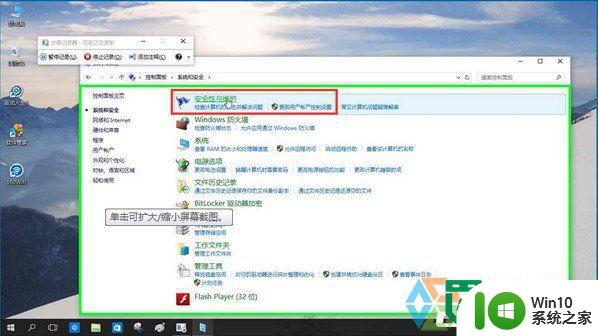
4、这时我们点击左侧的“更改Windows smartscreen筛选器设置”选项;
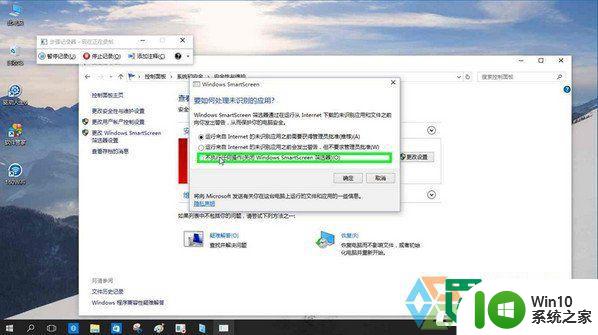
5、将smartscreen筛选器设置为“不执行任何操作(关闭 Windows smartscreen筛选器)”并确定保存设置。
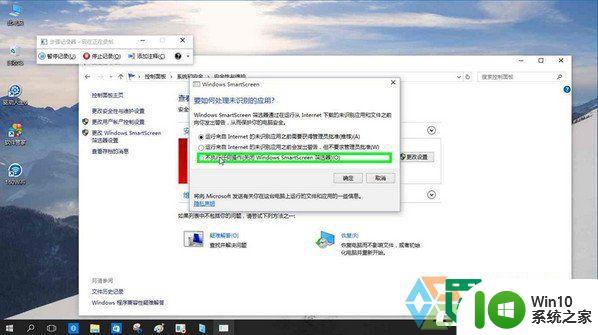
方法二、注册表修改[HKEY_LOCAL_MACHINE\SOFTWARE\Microsoft\Windows\CurrentVersion\Explorer]
“SmartScreenEnabled”=“Off”
1、在运行里输入:regedit;
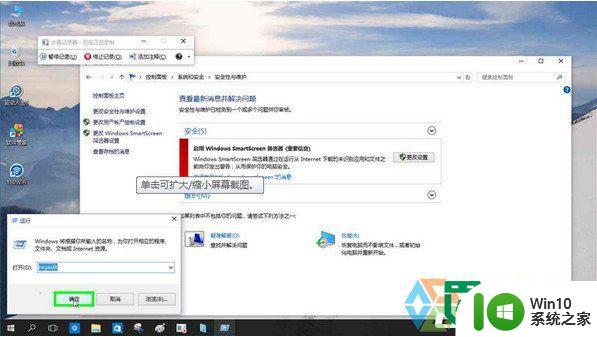
2、找到所选项[HKEY_LOCAL_MACHINE\SOFTWARE\Microsoft\Windows\CurrentVersion\Explorer]。
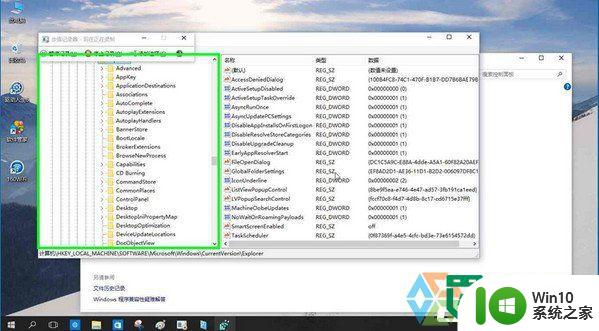
3、修改“SmartScreenEnabled”值为“Off”。
以上就是win10关闭筛选器功能的方法的全部内容,有遇到相同问题的用户可参考本文中介绍的步骤来进行修复,希望能够对大家有所帮助。